
Innholdsfortegnelse:
- Forfatter John Day [email protected].
- Public 2024-01-30 11:22.
- Sist endret 2025-01-23 15:02.



ARDUINO HJEMAUTOMASJON
Hjemmeautomatisering betyr ganske enkelt å lage ting du vanligvis gjør manuelt, for å bli gjort for deg automatisk. Du vil normalt stå opp for å snu bryteren. Hva om du bare kunne trykke på fjernkontrollen og lyset tennes automatisk, hvis du er lat for å stå opp for å slå av lyset om natten eller slå av viften, er dette prosjektet for du. Jeg sier at det å være lat også trenger litt hardt arbeid.
vel det er det vi skal snakke om i denne instruerbare.
MATERIALER
Arduino (jeg bruker Arduino pro mini), men enhver smak vil være ok
3 eller 2 relékanalmodul (jeg bruker to. Men 3 er obligatorisk hvis du vil bruke fotomotstandsfunksjonen)
Infrarød mottaker diode
Jumper ledninger
2 lampeholdere (jeg brukte 1. Men 2 er obligatorisk hvis du vil bruke fotomotstandsfunksjonen)
Vifte (du bør ha dette hjemme, så du må kjøpe en)
Ir fjernkontroll
Ac lyspære
Strømkontakt
Brødbrett
NTC 10k termistor
1 fotoresistor
2 10k motstander
Summer
12v DC adapter
7805 spenningsregulator.
Trinn 1: Spenningsdelere
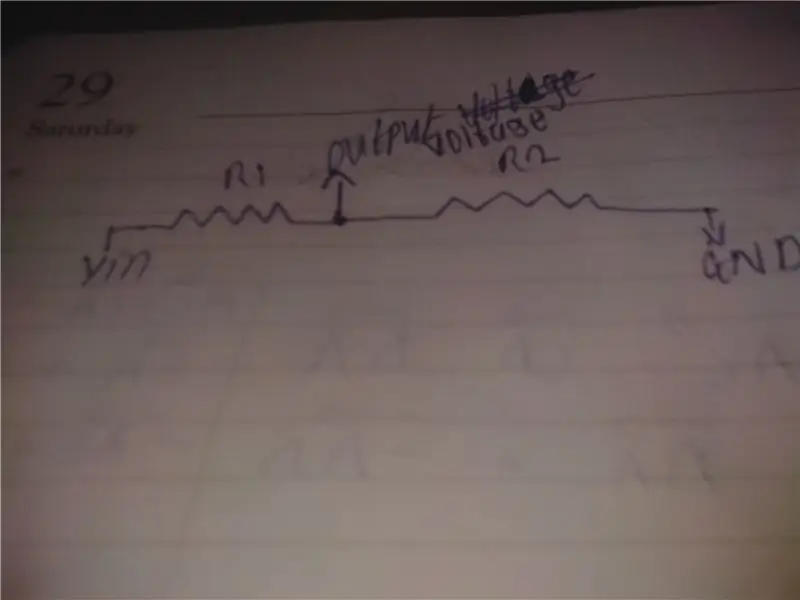
spenningsdeler er ganske enkelt motstander koblet i serie for å trappe ned spenningen. For å lære mer om spenningsdeler, gå hit.
Trinn 2: Variable motstander (termistorer og fotomotstander)
variable motstander er ganske enkelt motstander som endrer motstanden på grunn av visse omstendigheter.
I denne instruksen vil vi fokusere mer på termistorer og fotomotstander.
TERMISTORER
fra ordet term bør du ha en ide om at det omhandler temperatur. Det er to typer termistorer, nemlig NTC -termistor og PTC -termistor. NTC -termistor deres motstand reduseres etter hvert som temperaturen øker, det vil si at motstanden er omvendt proporsjonal med temperaturen mens den er motsatt for PTC -termistoren.
MERK: når du her at en termistor er 10k ohm, betyr det at den er ved 10k ved romtemperatur som er 25 grader Celsius.
FOTOMOTSTAND
fotomotstander også kjent som lysavhengige motstander (LDR) er motstander som endrer motstanden på grunn av endringer i lysintensitet. Når det er mye lys, faller motstanden, og når det er mindre lys, øker motstanden.
Når vi bruker disse variable motstandene til å danne spenningsdeler, kan vi enkelt variere spenningen.
For å finne mer om termistorer, gå til denne lenken.
For å finne ut mer om fotomotstander, gå til denne lenken.
Trinn 3: Infrarød

Jeg vil ikke si noe her om infrarød, men du kan gå til min forrige instruerbare hvordan du lager en infrarød kontrollert bil med Arduino for mer informasjon. For å vite hvordan du kobler infrarød til Arduino, sjekk databladet om pin -kartlegging på nettet fordi jeg kan bruke en annen mottaker enn den du har. Koble spenningspinnen til 5v og GND til GND og koble utgangen til den digitale pinnen 10 på Arduino.
Trinn 4: OPPSETT OG KOBLING
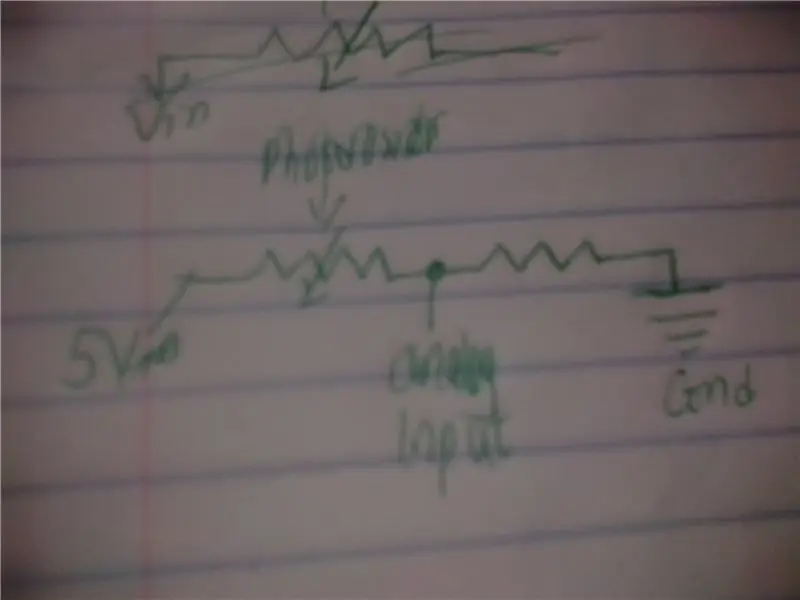
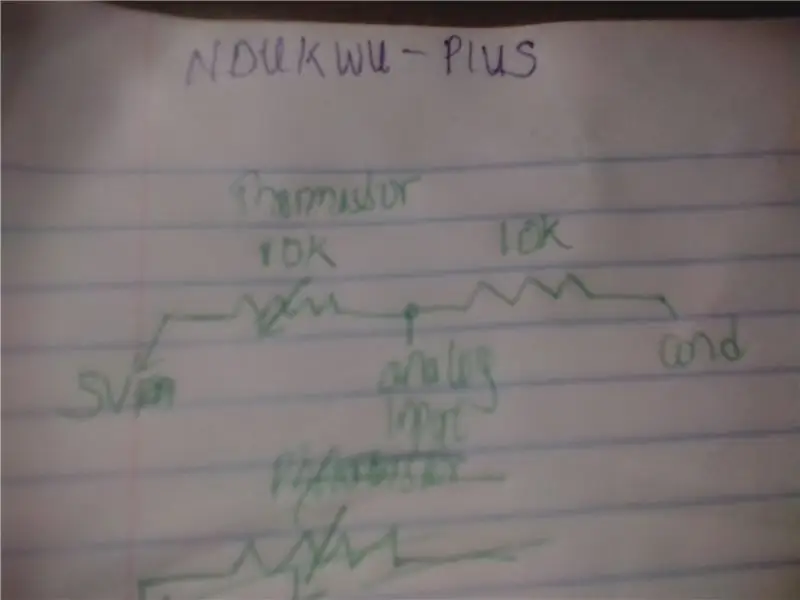
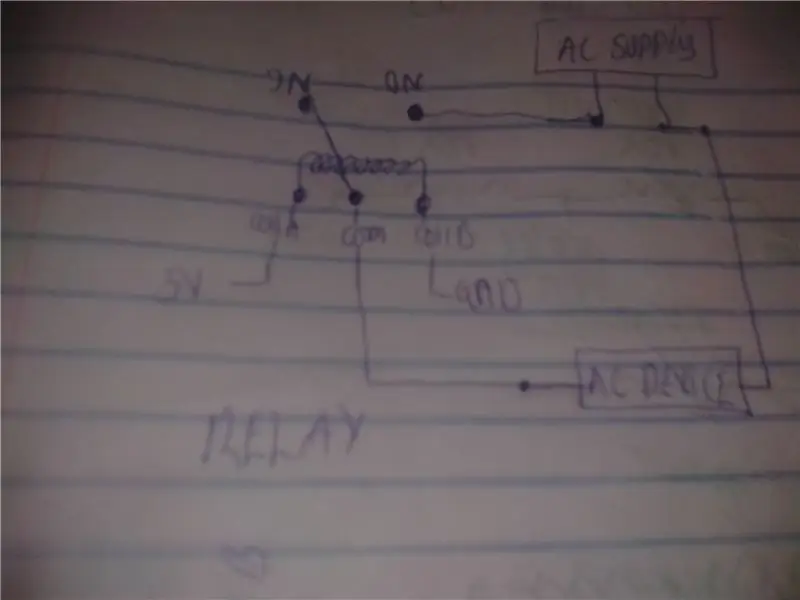
koble termistoren din i serie med en 10k motstand, koble deretter den andre ledningen til termistoren til 5v og koble den andre ledningen til 10k motstanden til jord, og koble deretter senterledningen til analoginngang. Gjør det samme for fotomotstanden. For å kjenne analogpinnen, sjekk bare koden, og du kan også endre den til en hvilken som helst analog pin.
Koble den positive ledningen til summeren til digital pin 5 og minus til GROUND.
RELÉ
koble IN1 til digital pin 2
koble IN2 til digital pin 8
koble IN3 TIL digital pin 4
Koble NO1, 2, 3 til en ledning på vekselstrømforsyningen
koble ledningen til AC -pæren til Com1
Koble den ene ledningen til viften til COM2
koble den ene ledningen til AC -pæren på sengelampen til sengen til COM3
Koble den andre ledningen til alle AC -APPARATETE SAMMEN KOBLER dem deretter til den andre ledningen på AC -forsyningen. Reléet mitt tennes når den digitale Arduino -pinnen er lav, hvis din tennes når den er høy, endres hver lav til høy i koden. For å sjekke om det kommer opp når det er lavt eller høyt, koble en inngang på relemodulen til GND, hvis ledningen på den inngangen tennes for at reléet tennes når det er lavt, men hvis det ikke gjør det, tennes det når det er høy. For informasjon om stafett besøk her.
Trinn 5: Kode


Koden ble opprettet av NDUKWU PIUS, som selvfølgelig er meg. Bare last ned koden og åpne den i Arduino IDE. Endre den etter din smak og last opp.
Anbefalt:
Bruke infrarød sensor med Arduino: 8 trinn (med bilder)

Bruke infrarød sensor med Arduino: Hva er en infrarød (aka IR) sensor? En IR -sensor er et elektronisk instrument som skanner IR -signaler i bestemte frekvensområder definert av standarder og konverterer dem til elektriske signaler på utgangspinnen (vanligvis kalt signalpinne) . IR -signalet
GPS -bilsporing med SMS -varsling og opplasting av Thingspeak -data, Arduino -basert, hjemmeautomatisering: 5 trinn (med bilder)

GPS Car Tracker Med SMS -varsling og Thingspeak Data Upload, Arduino Based, Home Automation: Jeg lagde denne GPS -trackeren i fjor, og siden den fungerer bra, publiserer jeg den nå på Instructable. Den er koblet til tilbehørsproppen i bagasjerommet. GPS -trackeren laster opp bilposisjon, hastighet, retning og målt temperatur via mobildata
Hjemmeautomatisering med infrarød og Bluetooth -kontrollert relemodul: 10 trinn

Hjemmeautomatisering med infrarød og Bluetooth -kontrollert relemodul: I dette hjemmeautomatiseringsprosjektet har jeg vist hvordan vi kan styre lys, vifte og andre husholdningsapparater fra smarttelefonappen vår og IR -fjernkontrollen ved hjelp av Arduino -kontrollrelémodulkretsen. kretsen har to moduser, Inf
Infrarød laser tag med Raspberry Pi Zero: 6 trinn (med bilder)

Infrarød lasermerking med Raspberry Pi Zero: Denne instruksjonsboken vil gå gjennom prosessen for å lage et infrarødt lasermerkespill ved bruk av en basisservercomputer og en Raspberry Pi -null for hver spiller. Prosjektet er sterkt avhengig av en Wifi -tilkobling for å kommunisere med serveren som gjør
I2C infrarød fjernkontroll med Arduino: 8 trinn (med bilder)

I2C infrarød fjernkontroll med Arduino: Preamble Denne instruksjonsinformasjonen beskriver hvordan du lager en universell fjernkontroll ved hjelp av I2C for grensesnittet. Hvor rart du sier, ved hjelp av en I2C -slaveenhet? Ja, en I2C -slaveenhet. Dette er fordi den nøyaktige timingen for IR -pakker er ganske krevende og
